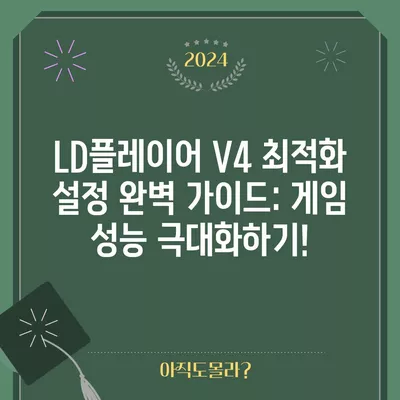ld플레이어 v4 최적화 설정
모바일 게임을 PC에서 원활하게 즐길 수 있는 방법은 여러 가지가 있지만, 그중에서도 ld플레이어는 특히 인기가 많습니다. 본 블로그 포스트에서는 ld플레이어 v4를 사용하여 모바일 게임 V4를 최적화하는 방법에 대해 자세히 설명하겠습니다.
LD플레이어 버전 확인
LD플레이어를 시작하기 전에, 가장 첫 번째로 수행해야 할 작업은 ld플레이어의 최신 버전을 다운로드하고 설치하는 것입니다. 구버전을 사용하게 되면 게임이 제대로 실행되지 않거나 최적화 기능이 제한될 수 있기 때문입니다. ld플레이어의 최신 버전은 공식 웹사이트나 다운로드 플랫폼에서 확인하실 수 있습니다.
| 항목 | 내용 |
|---|---|
| 현재 버전 | 4.x.x |
| 설치한 날짜 | YYYY-MM-DD |
| 다운로드 링크 | >ld플레이어 공식 웹사이트 |
ld플레이어 다운로드는 반드시 공식 웹사이트를 이용해 주세요. 불법적인 출처에서 다운로드한 프로그램은 바이러스에 감염될 우려가 있습니다!
설치 후, 프로그램을 실행하면 기본적으로 내 설치한 버전이 최신 버전인지 아닌지를 확인할 수 있는 기능이 있습니다. 마우스 오른쪽 버튼을 클릭해 설정 메뉴에 들어가면, 업데이트가 필요한지 여부도 확인할 수 있습니다.
업데이트 방법
- LD플레이어 실행: 프로그램을 실행합니다.
- 설정 메뉴 열기: 우측 상단의 메뉴 버튼을 클릭하여 설정으로 들어갑니다.
- 업데이트 확인: 업데이트 탭에서 최신 버전이 있는지를 확인합니다. 필요시 업데이트를 진행합니다.
업데이트 후에는 앱의 안정성 및 최적화 기능이 크게 향상되므로 항상 최신 버전을 유지하는 것이 중요합니다.
💡 KB국민은행의 주택구입자금대출, 당신에게 가장 유리한 조건을 알아보세요! 💡
LD플레이어 최적화 설정
LD플레이어의 최적화 설정은 성능 향상에 매우 중요한 역할을 합니다. 모든 PC가 동일하지 않기 때문에 최적화 설정은 자신의 사양에 맞춰 조절해야 합니다.
고급 설정
LD플레이어의 고급 설정 메뉴를 통해 자신에게 맞는 최적화 설정을 적용할 수 있습니다. 이곳에서 조정할 수 있는 설정 항목은 아래와 같습니다.
| 설정 항목 | 추천 설정 |
|---|---|
| 해상도 | 저사양 PC: 낮게 / 고사양 PC: 높게 |
| CPU | 2 코어 이상 |
| 메모리 | 4GB 이상 (가능하면 최대 설정) |
| 디스크 관리 | 자동으로 공간 조절 활성화 |
해상도
해상도는 특히 저사양 PC의 경우 낮게 설정하는 것이 좋습니다. 높은 해상도를 설정하면 그래픽은 뛰어나지만 PC의 부담이 커지므로 렉 현상이 발생할 수 있습니다.
CPU 및 메모리
게임을 원활하게 플레이하기 위해서는 CPU와 메모리의 여유가 필요합니다. 보통 2 코어 이상의 CPU, 4GB 이상의 메모리는 필수적입니다. 메모리는 가능한 최대치를 설정하는 것이 좋습니다.
디스크 공간을 자동으로 조정하는 디스크 관리 기능을 활성화하면, 게임 다운로드 중 공간 부족 문제를 사전에 방지할 수 있습니다.
게임 설정
게임 내에서 추가적인 최적화를 진행하는 것도 필수입니다. LD플레이어의 게임 설정에서 수직 동기화와 ASTC 텍스처 지원을 체크하고, 최적의 프레임을 유지하는 것이 중요합니다. 설정 방법은 다음과 같습니다.
- ld플레이어 홈 화면에서 게임 설정으로 들어갑니다.
- 화면이 끊어지지 않도록 수직 동기화를 켜세요와 ASTC 텍스처 지원을 활성화합니다.
이 두 가지 기능은 게임의 그래픽과 프레임을 관리하여 보다 매끄러운 게임 환경을 제공합니다.
💡 안면신경 손상 회복을 위한 꼭 필요한 전략을 알아보세요. 💡
그래픽 카드 사용 설정
LD플레이어를 원활하게 활용하기 위해서는 그래픽카드의 성능을 최대한 활용하는 것이 중요합니다. NVIDIA 제어판을 통해 그래픽 카드 성능을 최적화할 수 있습니다.
| 설정 항목 | 설정 값 |
|---|---|
| 기본 그래픽 프로세서 선택 | 고성능 NVIDIA 프로세서 |
| 3D 설정 관리 | LD플레이어 사용자 정의 추가 |
그래픽 카드 설정 방법
- 바탕화면에서 마우스 오른쪽 버튼 클릭 후 NVIDIA 제어판으로 이동합니다.
- 3D 설정 관리 메뉴에서 프로그램 설정으로 이동합니다.
- LD플레이어를 선택하고 기본 그래픽 프로세서를 고성능 NVIDIA 프로세서로 설정합니다.
이 과정은 CPU의 부하를 덜어주고 게임의 그래픽 퀄리티를 높이는 데 기여합니다.
💡 LD플레이어 V4의 숨겨진 최적화 팁을 알아보세요! 💡
V4 게임 설정
LD플레이어에서 V4를 실행한 후 몇 가지 그래픽 설정을 변경하여 최적화를 진행할 수 있습니다. 여기서는 성능을 유지하기 위해 약간의 조정을 요구합니다.
| 설정 항목 | 최적화 추천 |
|---|---|
| 캐릭터 표시 정도 | 최솟값 |
| 소환수 표시 정도 | 최솟값 |
| 그래픽 품질 조정 | 저화질 또는 중화질로 설정 |
게임 내에서의 조정은 특정 콘텐츠에 따라 달라질 수 있지만, 특히 다수의 플레이어가 모이는 곳에서는 렉 현상이 두드러지기 때문에 캐릭터 및 소환수의 표시를 최소화하는 것이 유리합니다.
💡 아이들을 안전하게 보호하기 위한 꿀팁을 지금 바로 알아보세요. 💡
ld플레이어 V4 최적화 그 외 관련 팁
LD플레이어를 사용하면서 생길 수 있는 기기 호환 문제나 기타 오류에 대한 해결책도 미리 알고 있으면 좋습니다.
-
기기 호환 문제 해결: 최신 모바일 게임을 다운로드할 때 호환성 문제로 오류가 발생할 수 있습니다. 이를 해결하기 위해서는 항상 LD플레이어의 버전과 게임의 요구 사양을 체크하세요.
-
채굴 방지: LD플레이어는 최신 모바일 게임을 보다 원활하게 즐기기 위한 프로그램입니다. 하지만 특정 게임에서는 채굴 방지 시스템으로 인해 문제가 발생할 수 있으니, 이점 유의하시길 바랍니다.
-
가상키 설정: LD플레이어에서 제공하는 가상키 기능을 활용하면 PC에서 편리하게 모바일 게임의 조작을 할 수 있습니다. 가상키 설정을 통해 키보드와 마우스를 최적화하는 것도 좋은 방법입니다.
💡 프랑스 여행을 더욱 풍성하게 만들어줄 필수 아이템들을 확인해 보세요. 💡
결론
ld플레이어 v4 최적화 설정 방법에 대해 살펴보았습니다. 유기적인 설정 과정과 관련된 모든 사항을 정확히 이해하면 게임의 질이 향상되고, 더 즐거운 게임 경험을 누릴 수 있습니다. 최적화를 통해 자신의 시스템에서 최고의 성능을 이끌어내길 바랍니다. 여러분이 원하는 게임 환경을 조성하는 데 많은 도움이 되었으면 좋겠습니다.
💡 LD플레이어의 숨겨진 최적화 팁을 알아보세요! 💡
자주 묻는 질문과 답변
💡 주거안정 대출의 모든 조건과 혜택을 알아보세요. 💡
LD플레이어의 최신 버전은 어떻게 확인하나요?
LD플레이어를 실행 후, 설정 메뉴에서 업데이트 탭을 클릭하면 현재 버전을 확인하고 업데이트가 필요한지 여부를 알 수 있습니다.
V4를 최적화하는 데 필요한 최소 사양은 무엇인가요?
최소 사양은 추정적인 값이며, CPU는 2코어 이상, 메모리는 4GB 이상일 것을 권장합니다.
ld플레이어를 사용 시 그래픽 카드 설정은 어떻게 하나요?
바탕화면에서 마우스 오른쪽 클릭 후 NVIDIA 제어판에서 3D 설정 관리로 들어가, LD플레이어를 설정하여 고성능 그래픽 프로세서를 선택합니다.
게임을 실행할 때 렉이 발생할 경우 어떻게 해결하나요?
게임 내 그래픽 설정을 낮추고, LD플레이어의 최적화 설정을 점검하여 컴퓨터의 부담을 덜어주는 것이 필요합니다.
LD플레이어 V4 최적화 설정 완벽 가이드: 게임 성능 극대화하기!
LD플레이어 V4 최적화 설정 완벽 가이드: 게임 성능 극대화하기!
LD플레이어 V4 최적화 설정 완벽 가이드: 게임 성능 극대화하기!